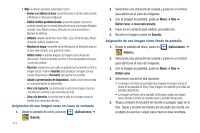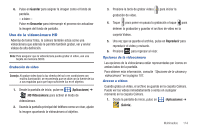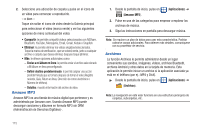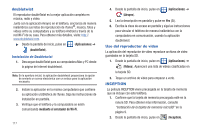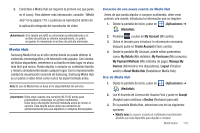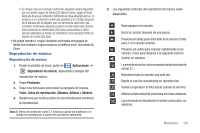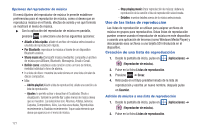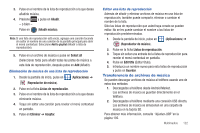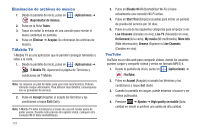Samsung SGH-T959V User Manual (user Manual) (ver.f4) (Spanish) - Page 123
Media Hub, Reset Media Hub
 |
View all Samsung SGH-T959V manuals
Add to My Manuals
Save this manual to your list of manuals |
Page 123 highlights
3. Conéctese a Media Hub (se requiere la primera vez que pulse en el icono). Para obtener más información, consulte "Media Hub" en la página 118. La película se reproducirá dentro de la aplicación integrada del reproductor de video. ¡Advertencia!: Si la tarjeta microSD se reformatea accidentalmente o el archivo de película se elimina manualmente, no podrá recuperar ni reemplazar el archivo de película eliminado. Media Hub Samsung Media Hub es el sitio central donde se puede obtener el contenido cinematográfico y de televisión más popular. Con cientos de títulos disponibles, entretener a su familia en todo lugar es ahora más fácil que nunca. Puede alquilar o comprar su contenido favorito y mirarlo cómodamente desde cualquier lugar. Con la impresionante calidad de visualización conocida de Samsung, Samsung Media Hub es un portal a video móvil como nunca ha experimentado antes. Nota: El uso de Media Hub se basa en la disponibilidad del servicio. ¡Importante!: Debe estar usando una conexión Wi-Fi/4G activa para previsualizar y descargar un archivo multimedia. Debe tener una tarjeta microSD instalada antes de iniciar el servicio. Esta tarjeta actúa como una ubicación de almacenamiento para sus alquileres o compras descargadas. Creación de una nueva cuenta de Media Hub Antes de que pueda alquilar o comprar multimedia, debe crear primero una cuenta. Introduzca la información que se requiere. 1. Desde la pantalla de inicio, pulse en (Aplicaciones) ➔ (MediaHub). 2. Presione y pulse en My Account (Mi cuenta). 3. Utilice el teclado para introducir la información necesaria, después pulse en Create Account (Crear cuenta). 4. Desde la pantalla My Account, puede editar parámetros como: My Details (Mis detalles), My Purchases (Mis compras), My Payment Methods (Mis métodos de pago), Manage My Devices (Administrar mis dispositivos), Logout (Finalizar sesión) o Reset Media Hub (Restablecer Media Hub). Uso de Media Hub 1. Desde la pantalla de inicio, pulse en (Aplicaciones) ➔ (MediaHub). 2. Lea el Acuerdo de Licencia del Usuario Final y pulse en Accept (Aceptar) para continuar o Decline (Rechazar) para salir. 3. En la pantalla Media Hub, seleccione una de las siguientes opciones: • What's new (Lo nuevo): muestra el multimedia recientemente añadido que está disponible para alquilar o comprar. Multimedios 118